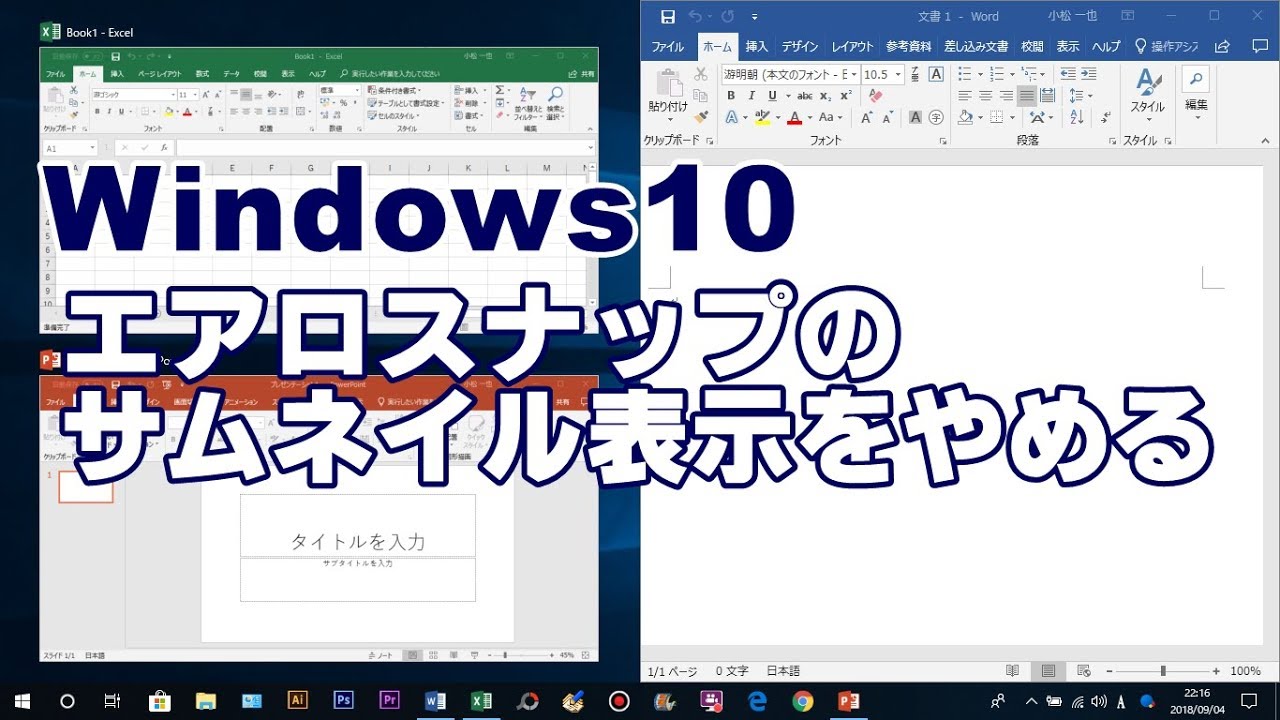Warning: Trying to access array offset on value of type bool in /home/kaz3417/pclessontv.com/public_html/wp-content/themes/izm_tcd034/functions/short_code.php on line 32
今回は、Windows10で、ダウンロードフォルダのファイルを
一定期間で自動削除する方法をご紹介します。
created by Rinker
¥1,100
(2025/12/26 04:40:28時点 楽天市場調べ-詳細)
現在は、ネット上から様々なものをダウンロードする機会が
多いと思いますが
こういったダウンロードしたものは、
自分で指定してダウンロードしない限り、
ダウンロードフォルダに保存されます。
よって、ダウンロードしたものを、そのままにしておくと
いつの間にかダウンロードフォルダに
大量のファイルが残ったまま、といった事があります。
そこで、Windows10では、設定を変更することによって、
このダウンロードフォルダ内のファイルを
一定期間で自動削除することができます。
今回も動画で解説していますので、以下よりご覧ください↓
ではでは、今回はこのへんで。
<スポンサードリンク>